แนบเอกสารที่หน้าเอกสาร ใน PEAK
สำหรับผู้ใช้งานที่ต้องการ แนบเอกสารที่หน้าเอกสาร หลังจากมีการส่งรูปเข้า Line @PEAKConnect แล้ว ( วิธีการส่งรูปเข้า Line @PEAKConnect ) สามารถนำรูปนั้นมาแนบในเอกสารได้ตามขั้นตอนดังต่อไปนี้
1. แนบเอกสารที่หน้าเอกสาร โดยไปที่เมนูคลังเอกสาร
ไปที่เมนูคลังเอกสาร > เลือกรูปที่ต้องการแนบในเอกสาร แล้วคลิกปุ่ม “+ สร้าง/แนบเอกสาร”
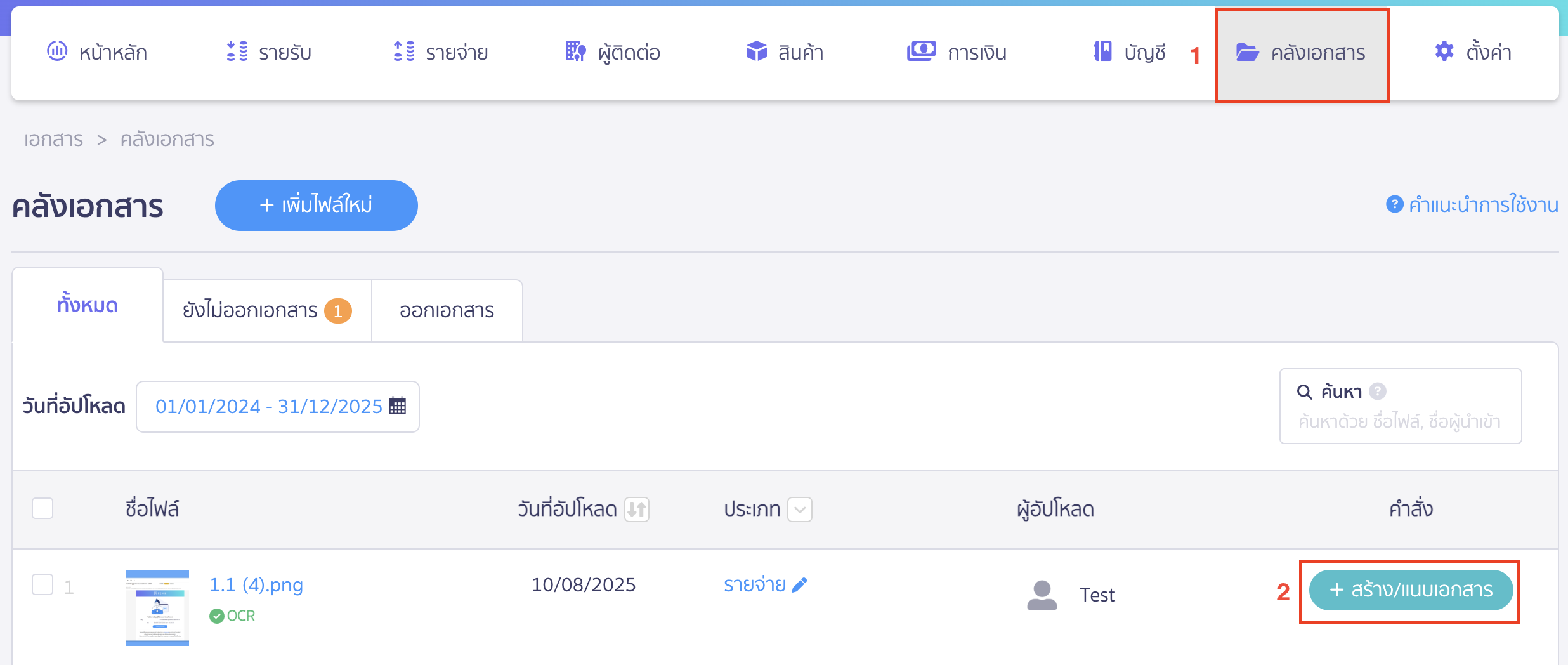
2. เลือกทำรายการที่ต้องการ แนบเอกสารที่หน้าเอกสาร
ระบบจะให้เลือกทำรายการได้ 2 แบบคือ นำไปสร้างรายการใหม่ หรือแนบในเอกสารที่สร้างแล้ว
2.1. กรณีนำไปสร้างรายการใหม่
เลือกประเภทเอกสารที่ต้องการ > กดสร้างรายการใหม่ > กรอกข้อมูลผู้ติดต่อและการออกเอกสาร ทั้งชื่อผู้ติดต่อ วันที่ออก ประเภทราคา เลขที่ใบกำกับภาษี (ถ้ามี) รายการ การชำระเงิน > จากนั้นคลิกปุ่ม “อนุมัติ” หรือ “บันทึกร่าง” ได้ รูปก็จะถูกแนบไปหน้าเอกสารที่สร้างใหม่แล้ว
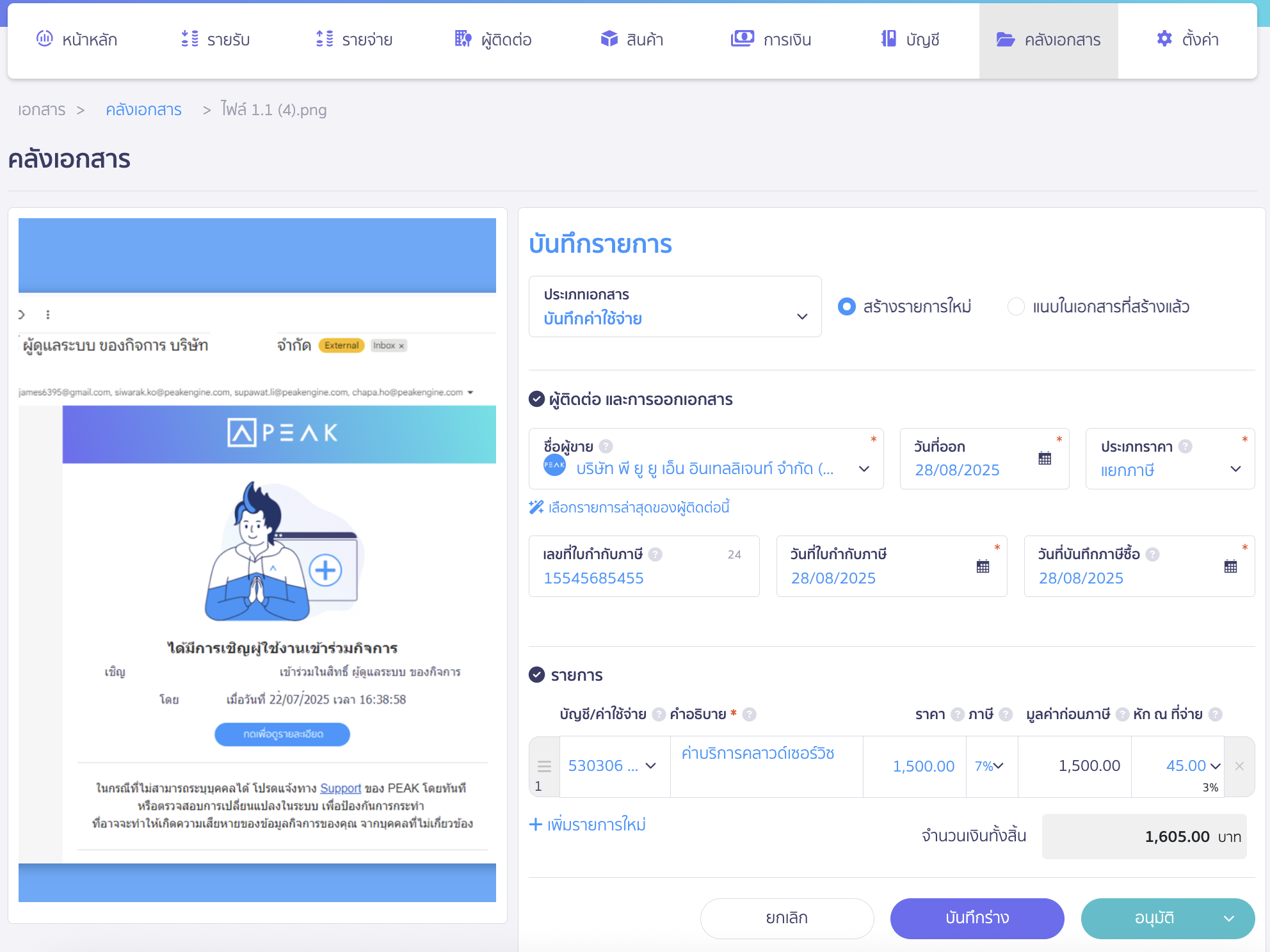
2.2. กรณีแนบในเอกสารที่สร้างแล้ว
เลือกประเภทเอกสารที่ต้องการ > กดแนบในเอกสารที่สร้างแล้ว > ค้นหาเอกสารโดยการเลือกผู้ติดต่อ ระบุช่วงวันที่เอกสาร จากนั้นคลิกปุ่ม “ค้นหา” > เลือกเอกสารที่ต้องการแนบได้เลย > จากนั้นคลิกปุ่ม “แนบเอกสารนี้”
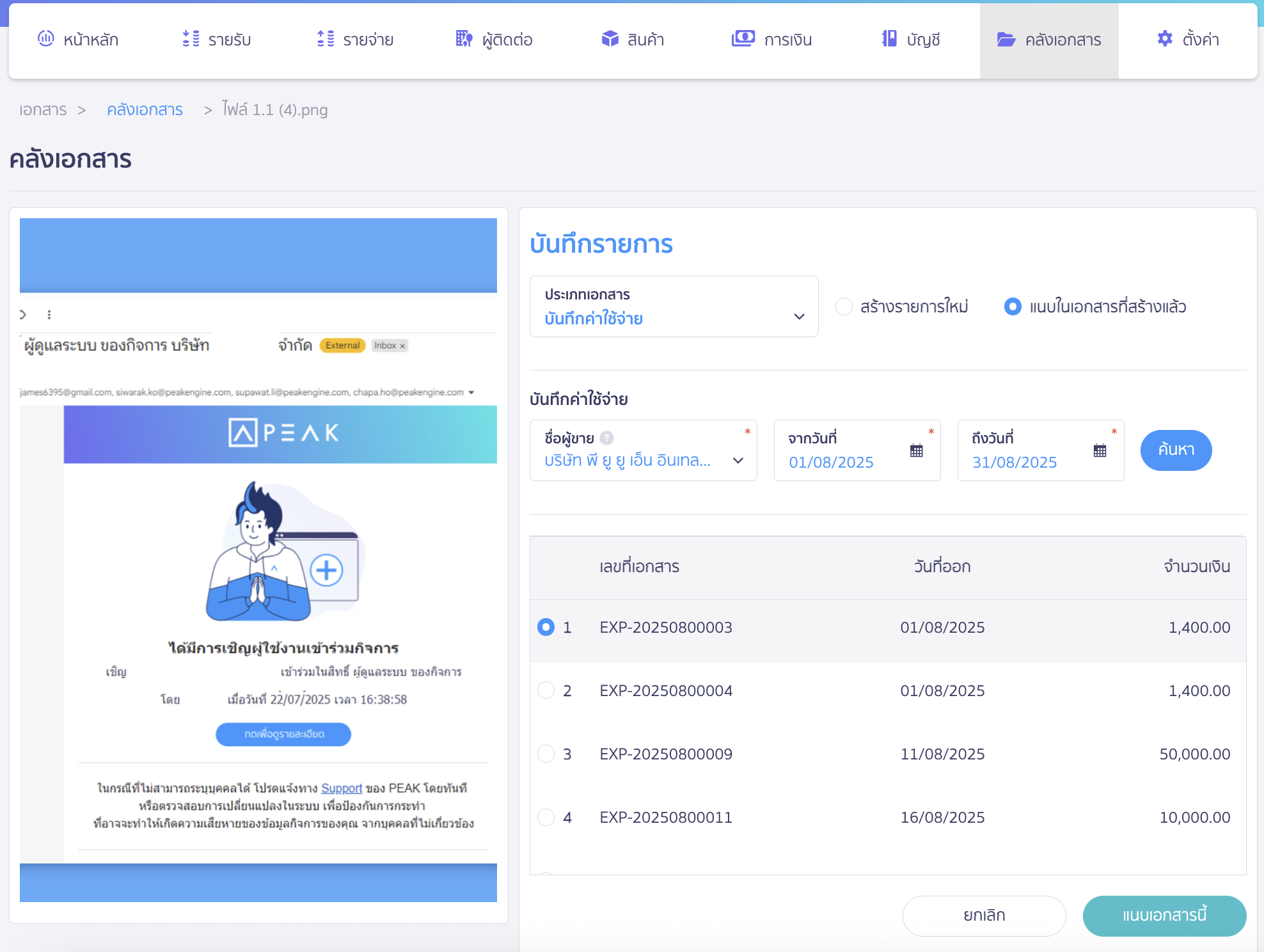
ตัวอย่างเอกสารที่แนบ
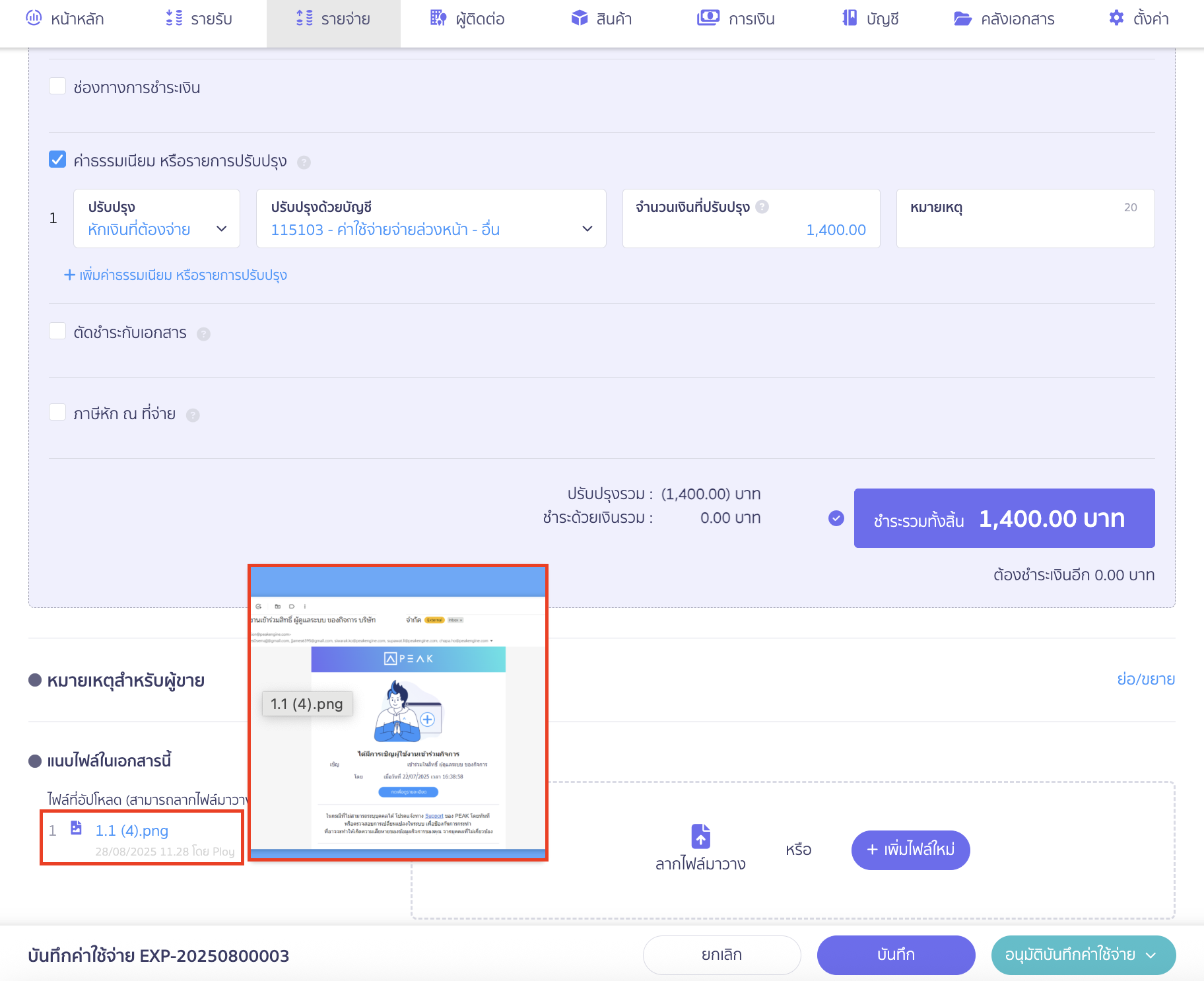
– จบขั้นตอนการแนบเอกสารที่หน้าเอกสาร –